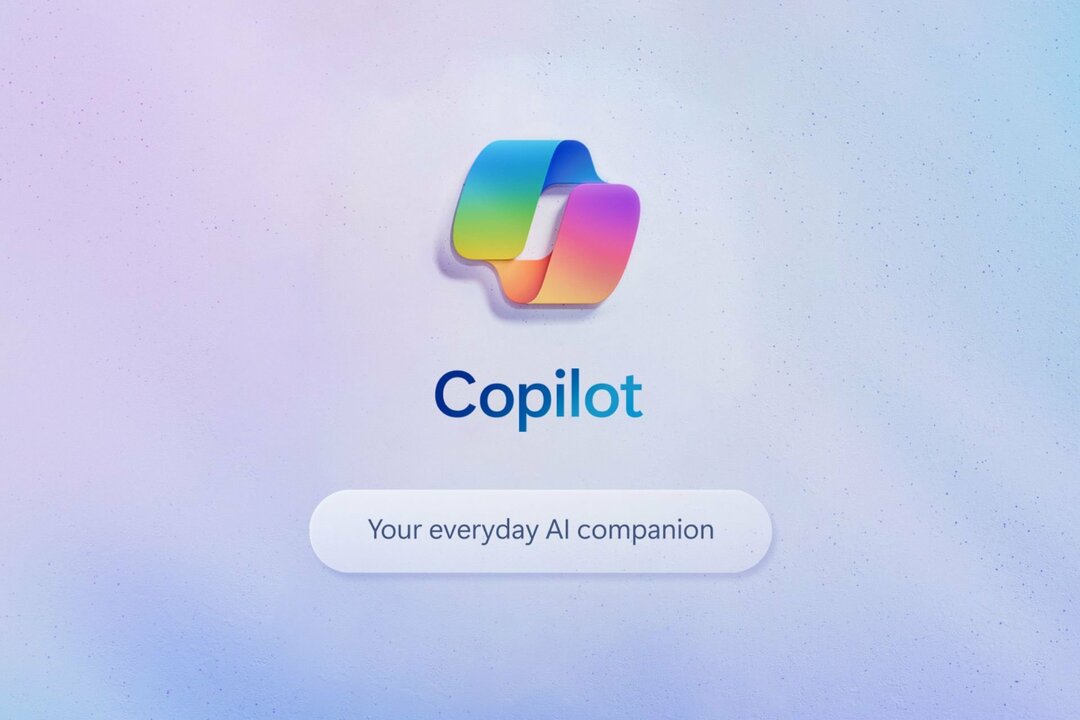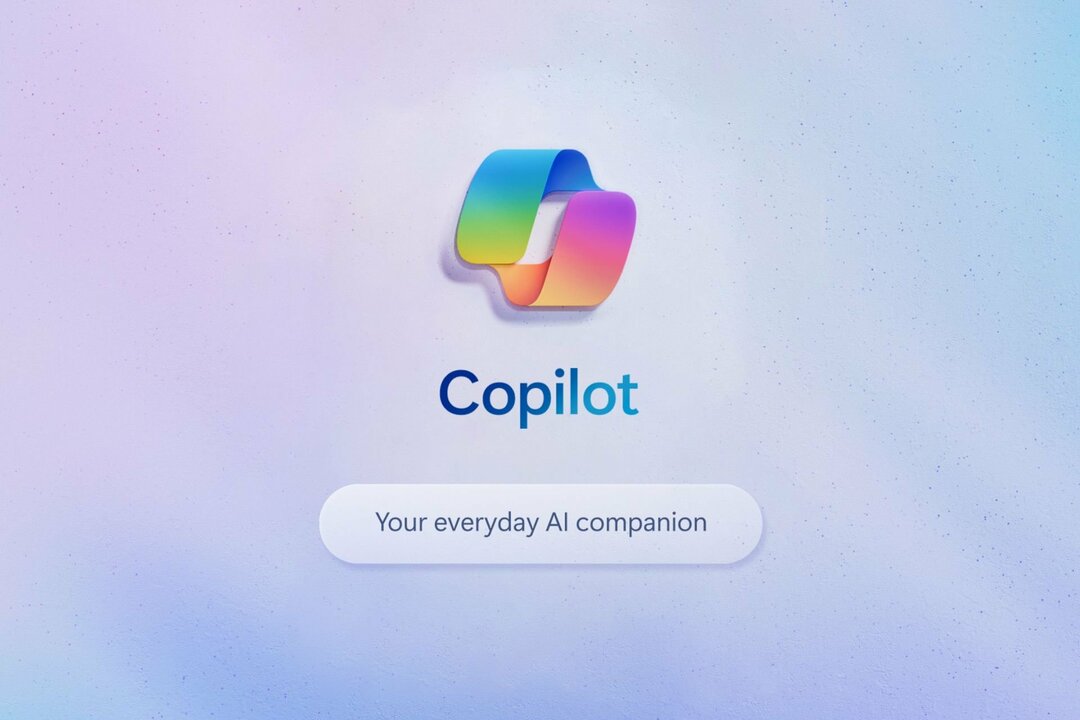اكتشف ما الذي نجح للمستخدمين الآخرين
- تحديثات Windows يقوم تلقائيًا بتثبيت التحديثات الجديدة بمجرد توفرها. ومع ذلك ، يتيح لك Windows 10 تحديد وقت وكيفية الحصول على آخر التحديثات.
- غالبًا ما يصف المستخدمون ظهور الخطأ 0x80248014 عندما يتعذر عليهم التحقق من وجود تحديثات.
- يعد إصلاح هذه المشكلة أمرًا بسيطًا ، وفي معظم الحالات ، ستؤدي إعادة تعيين مكونات الشبكة إلى حل المشكلة.
- ومع ذلك ، ترتبط هذه المشكلة أيضًا بمشتريات متجر Microsoft.
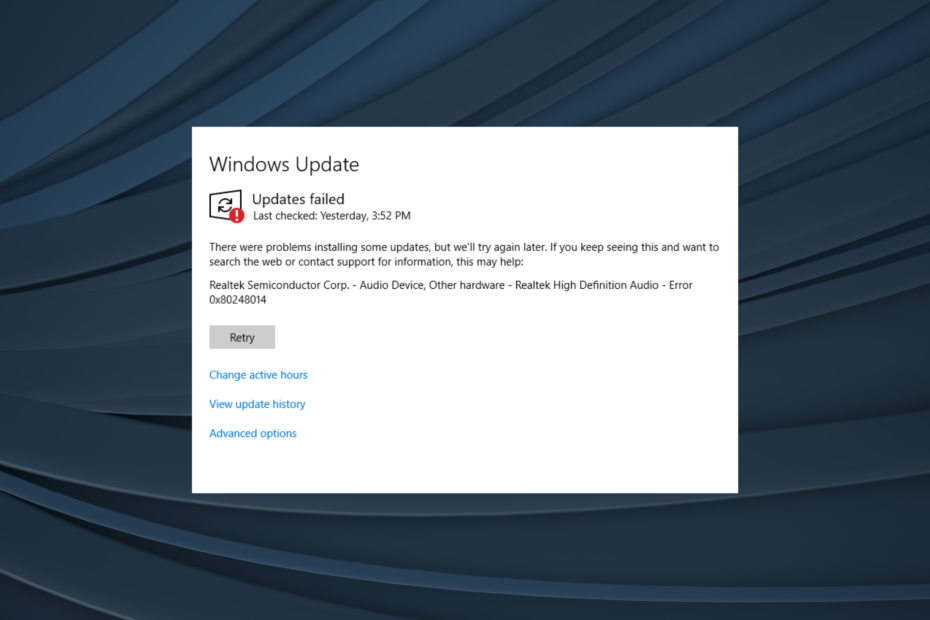
Xالتثبيت عن طريق النقر فوق ملف التنزيل
سيقوم هذا البرنامج بإصلاح أخطاء الكمبيوتر الشائعة ، ويحميك من فقدان الملفات ، والبرامج الضارة ، وفشل الأجهزة ، وتحسين جهاز الكمبيوتر الخاص بك لتحقيق أقصى أداء. إصلاح مشكلات الكمبيوتر وإزالة الفيروسات الآن في 3 خطوات سهلة:
- قم بتنزيل Restoro PC Repair Tool التي تأتي مع التقنيات الحاصلة على براءة اختراع (براءة اختراع متاحة هنا).
- انقر ابدأ المسح للعثور على مشكلات Windows التي قد تتسبب في حدوث مشكلات بجهاز الكمبيوتر.
- انقر إصلاح الكل لإصلاح المشكلات التي تؤثر على أمان الكمبيوتر وأدائه.
- تم تنزيل Restoro بواسطة 0 القراء هذا الشهر.
أبلغ المستخدمون أن خطأ التنزيل 0x80248014 يظهر في حالتين - عندما يتعذر عليهم التحقق من وجود تحديثات وعندما يتعذر عليهم إكمال عملية شراء في متجر Microsoft.
لدينا حلول لكلتا المشكلتين ، فما عليك سوى اتباع التعليمات الواردة في هذه المقالة.
كيف يمكنني إصلاح خطأ التنزيل 0x80248014؟
- كيف يمكنني إصلاح خطأ التنزيل 0x80248014؟
- 1. إعادة تعيين مكونات الشبكة
- 2. احذف مجلد توزيع البرامج
- 3. قم بتشغيل مستكشف الأخطاء ومصلحها
- 4. قم بتشغيل فحص SFC
- 5. قم بتشغيل DISM
- 6. تدفق DNS
- كيف يمكنني إصلاح رمز الخطأ 0x80248014 في متجر Microsoft؟
- 1. قم بتشغيل مستكشف الأخطاء ومصلحها
- 2. تعطيل UAC
1. إعادة تعيين مكونات الشبكة
هناك حل بسيط لرمز الخطأ 0x80248014 والذي يمنعك من البحث عن التحديثات.
ما عليك سوى اتباع هذه الخطوات لحل رمز الخطأ 0x80248014 ، حتى تتمكن من البحث عن التحديثات بشكل طبيعي مرة أخرى:
- انقر بزر الماوس الأيمن على زر قائمة ابدأ ، واختر موجه الأوامر (المسؤول).
- أدخل الأمر التالي واضغط على Enter: وقف صافي WuAuServ
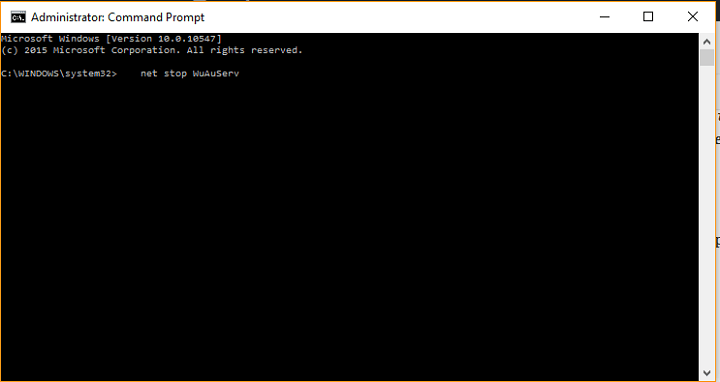
- الآن ، بعد ما يلي في البحث واضغط على Enter: ٪ windir٪
- في مجلد Windows ، ابحث عن مجلد SoftwareDistribution ، وأعد تسميته إلى SDold.

- افتح موجه الأوامر (المسؤول) مرة أخرى ، وأدخل الأمر التالي: بدء net WuAuServ
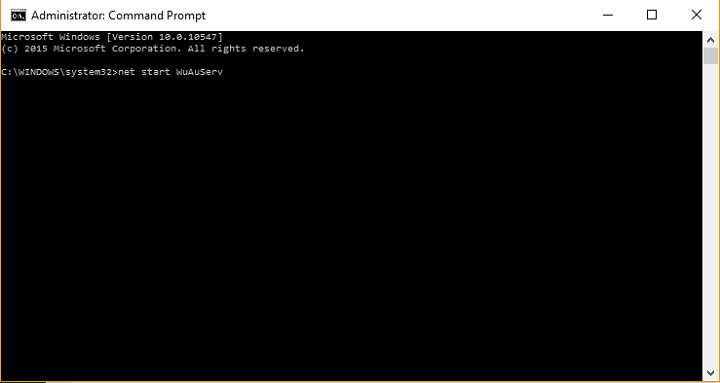
- حاول التحقق من وجود تحديثات مرة أخرى
ربما حدث هذا الخطأ بسبب ملف التحديث التالف ، الذي أزلناه عن طريق إعادة تسمية مجلد SoftwareDistribution.
أبلغ معظم المستخدمين أن إزالة مجلد Software Distribution ساعدهم في حل رمز الخطأ 0x80248014 ، وآمل أن يساعدك ذلك أيضًا.
2. احذف مجلد توزيع البرامج
مجلد توزيع البرامج هو أهم مجلد في Windows للتحديثات. وهي ، يتم تخزين جميع ملفات التحديثات والبيانات في هذا المجلد.
لذلك ، إذا كان هناك بعض الفساد بداخله ، فمن المحتمل أن تواجه مشكلات في تثبيت التحديثات. لذلك ، سنقوم بإعادة تعيين هذا المجلد لحل المشكلة.
ولكن قبل إعادة تعيين مجلد توزيع البرامج ، نحتاج إلى إيقاف خدمة Windows Update:
- اذهب إلى البحث واكتب services.msc، وتذهب إلى خدمات.
- في قائمة الخدمات ، ابحث عن تحديث ويندوز.
- انقر بزر الماوس الأيمن وانتقل إلى ملكيات، ثم اختر إبطال.
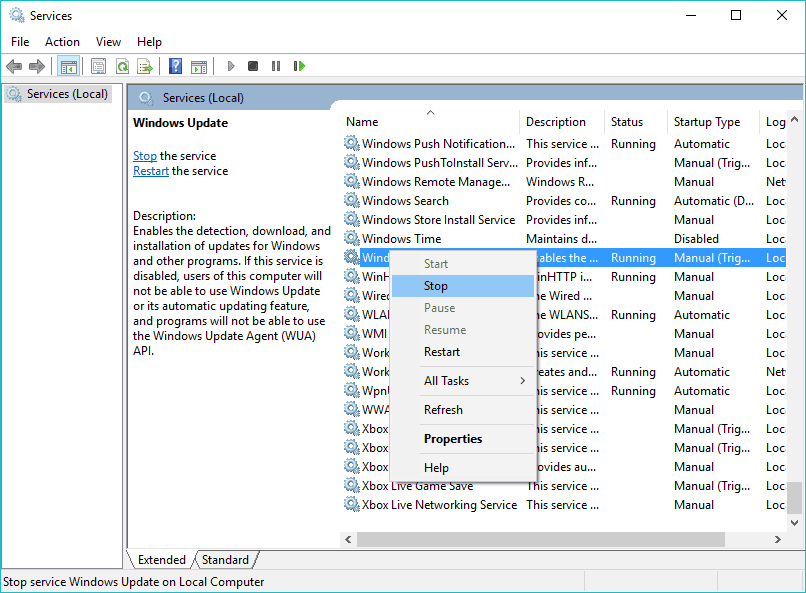
- قم بإعادة تشغيل جهاز الحاسوب الخاص بك.
الآن بعد أن تم تعطيل خدمة Windows Update ، دعنا نذهب ونحذف (أعد تسمية) مجلد SoftwareDistribution:
- انتقل إلى C: Windows وابحث عن ملف توزيع البرمجيات مجلد.
- إعادة تسمية المجلد إلى توزيع البرمجيات. قديم (يمكنك حذفه ، ولكن سيكون الأمر أكثر أمانًا إذا تركناه هناك).
- قم بإعادة تشغيل جهاز الحاسوب الخاص بك.
بمجرد القيام بذلك ، انتقل وأعد تمكين خدمة Windows Update:
- انتقل مرة أخرى إلى الخدمات وابحث عن Windows Update ، وفي الخصائص ، قم بالتغيير من عاجز ل يدوي.
- أعد تشغيل الكمبيوتر مرة أخرى.
- تحقق من وجود تحديثات.
3. قم بتشغيل مستكشف الأخطاء ومصلحها
إذا كنت لا تزال تواجه خطأ التحديث هذا ، فيمكنك أيضًا تجربة مستكشف الأخطاء ومصلحها الجديد في نظام التشغيل Windows 10.
يتعامل مستكشف الأخطاء ومصلحها مع مجموعة كبيرة من مشكلات النظام ، بما في ذلك أخطاء التحديث. ولكنه متاح فقط في Windows 10 Creators Update أو الإصدارات الأحدث.
نصيحة الخبراء:
برعاية
يصعب معالجة بعض مشكلات الكمبيوتر ، خاصةً عندما يتعلق الأمر بالمستودعات التالفة أو ملفات Windows المفقودة. إذا كنت تواجه مشكلات في إصلاح خطأ ما ، فقد يكون نظامك معطلاً جزئيًا.
نوصي بتثبيت Restoro ، وهي أداة ستقوم بفحص جهازك وتحديد الخطأ.
انقر هنا للتنزيل وبدء الإصلاح.
إليك كيفية استخدام مستكشف أخطاء Windows 10 ومصلحها:
- اذهب للاعدادات.
- رئيس لأكثر من التحديثات والأمان > استكشاف الاخطاء.
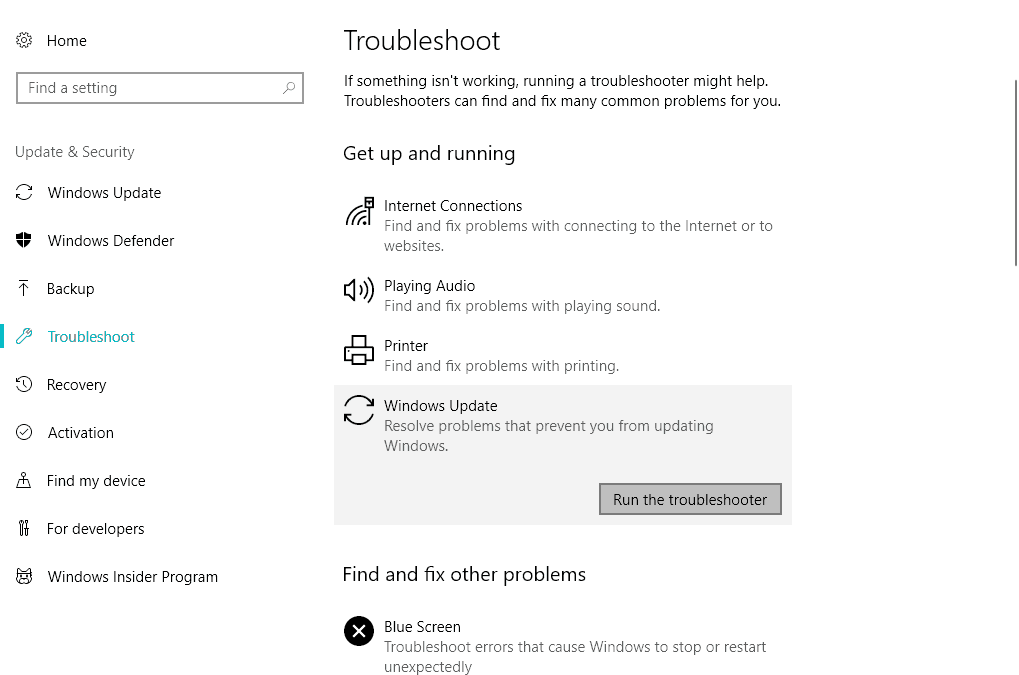
- الآن ، انقر فوق تحديث ويندوز، واختر تشغيل مستكشف الأخطاء ومصلحها.
- اتبع المزيد من التعليمات التي تظهر على الشاشة.
بدلاً من ذلك ، يمكنك استخدام أداة استكشاف الأخطاء وإصلاحها من جهة خارجية. اختر واحدًا من قائمة رائعة.
- 0x800704C6: كيفية إصلاح خطأ Microsoft Store
- رمز الخطأ 0x8024500c: ما هو وكيفية إصلاحه
4. قم بتشغيل فحص SFC
مستكشف الأخطاء ومصلحها الآخر الذي يمكنك تجربته هو SFC مسح. هذه أداة عالمية تتعامل أيضًا مع أخطاء النظام المختلفة. إليك كيفية تشغيل فحص SFC في نظام التشغيل Windows 10:
- انتقل إلى البحث ، واكتب cmd في مربع البحث ، ثم انقر بزر الماوس الأيمن فوق موجه الأوامر.
- انقر فوق تشغيل كمسؤول. (إذا تمت مطالبتك بكلمة مرور المسؤول أو التأكيد ، فاكتب كلمة المرور ، أو انقر فوق السماح).
- في موجه الأوامر ، اكتب الأمر التالي ، ثم اضغط على مفتاح الإدخال ENTER: sfc / scannow
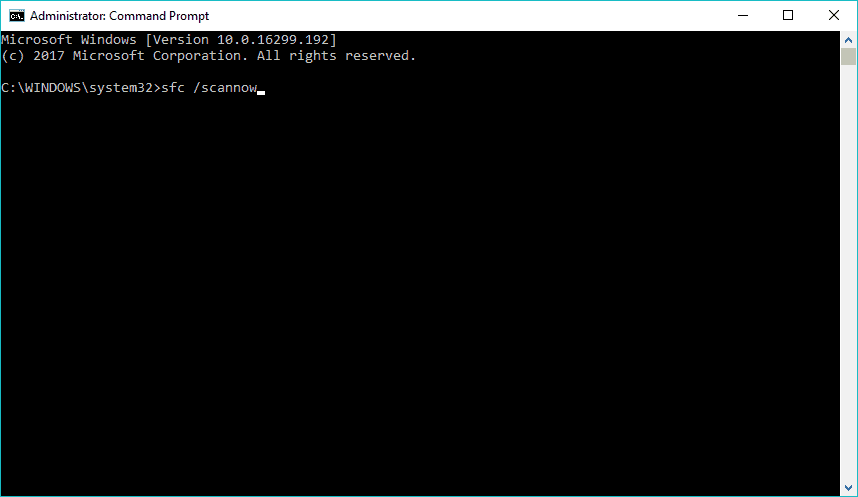
5. قم بتشغيل DISM
وأخيرًا ، فإن أداة حل المشكلات الأخيرة التي سأذكرها في هذه المقالة هي أيضًا الأقوى - نشر خدمة الصور وإدارتها (DISM).
لذلك ، إذا فشلت أدوات استكشاف الأخطاء وإصلاحها السابقة في حل المشكلة ، فيمكنك أيضًا تجربة هذه المشكلة.
إليك كيفية تشغيل DISM في نظام التشغيل Windows 10:
- افتح موجه الأوامر كما هو موضح أعلاه.
- أدخل الأمر التالي واضغط على Enter: DISM.exe / عبر الإنترنت / تنظيف الصورة / استعادة الصحة
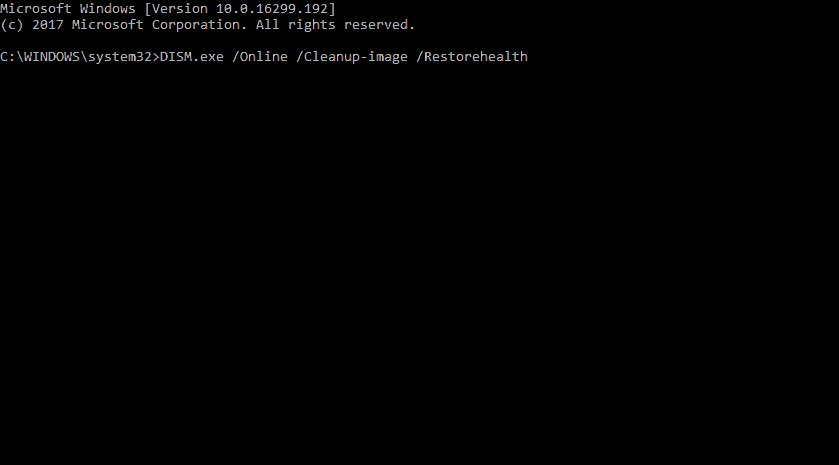
- انتظر حتى تنتهي العملية.
- قم بإعادة تشغيل جهاز الحاسوب الخاص بك.
- في حالة عدم تمكن DISM من الحصول على الملفات عبر الإنترنت ، فحاول استخدام USB أو DVD الخاصين بالتثبيت. أدخل الوسائط واكتب الأمر التالي: DISM.exe / عبر الإنترنت / تنظيف الصورة / RestoreHealth / المصدر: C: RepairSourceWindows / LimitAccess
- تأكد من استبدال ج: ريبيرسورسويندووز مسار DVD أو USB.
- اتبع المزيد من التعليمات التي تظهر على الشاشة.
تعرف على كل ما يمكن معرفته عن DISM من دليلنا الشامل!
6. تدفق DNS
وأخيرًا ، إذا لم ينجح أي من الحلول السابقة ، فإن آخر شيء سنحاوله هو مسح DNS. إليك كيفية القيام بذلك:
- يبدأ موجه الأمر مثل مدير. للقيام بذلك اضغط Windows مفتاح + X و اختار موجه الأوامر (المسؤول) من القائمة.
- عند فتح موجه الأوامر ، أدخل الأسطر التالية قبل إغلاق موجه الأوامر وإعادة تشغيل الكمبيوتر:
- ipconfig / الإصدار
- إيبكونفيغ / فلوشدس
- و ipconfig / تجديد
كيف يمكنني إصلاح رمز الخطأ 0x80248014 في متجر Microsoft؟
1. قم بتشغيل مستكشف الأخطاء ومصلحها
سنقوم بتشغيل مستكشف الأخطاء ومصلحها مرة أخرى ، ولكن هذه المرة ، سنقوم بفحص الأجهزة:
- اذهب للاعدادات.
- رئيس لأكثر من التحديثات والأمان > استكشاف الاخطاء.
- الآن ، انقر فوق الأجهزة المادية، واختر تشغيل مستكشف الأخطاء ومصلحها.
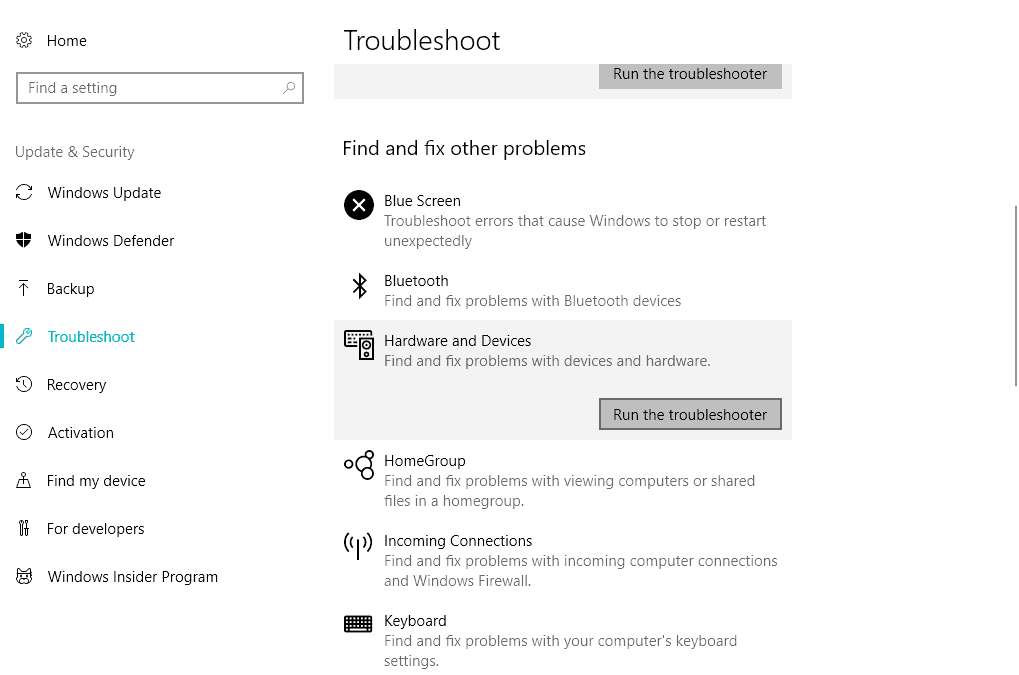
- اتبع المزيد من التعليمات التي تظهر على الشاشة.
حدث خطأ أثناء تحميل مستكشف الأخطاء ومصلحها؟ لا تُصب بالذعر! تحقق من دليلنا لحل المشكلة!
2. تعطيل UAC
وأخيرًا ، فلنحاول تعطيل التحكم في حساب المستخدم، أيضًا:
- انتقل إلى البحث واكتب حساب المستخدم. يختار التحكم في حساب المستخدم من القائمة.
- إعدادات التحكم في حساب المستخدم ستظهر النافذة. حرك المنزلق لأسفل حتى النهاية لم يخطر وانقر نعم لحفظ التغييرات.
نأمل أن تتمكن من إصلاح خطأ Windows Update 0x80248014 ، وكذلك الخطأ الذي يحمل نفس الاسم الذي يظهر في متجر Microsoft.
أخبرنا كيف سارت الأمور في قسم التعليقات أدناه.